win7怎么更改默认浏览器_win7系统更改默认浏览器的方法
我们在日常使用深度win7纯净版32位系统电脑的过程中经常使用浏览器,相信大家都会把自己喜欢的浏览器设置为默认浏览器,那么想要更改默认浏览器怎么设置呢?今天小编就给大家分享win7系统更改默认浏览器的方法。
win7系统更改默认浏览器的方法:
1、打开“开始”选择“控制面板”。
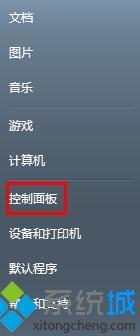
2、选择“程序”打开“默认程序”。
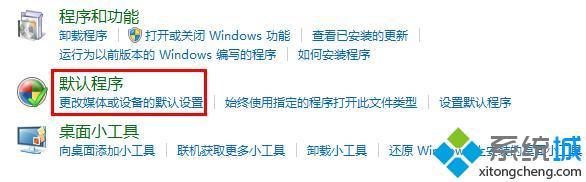
3、进入后选择需要设置默认的浏览器,点击设为“默认值”确定即可。
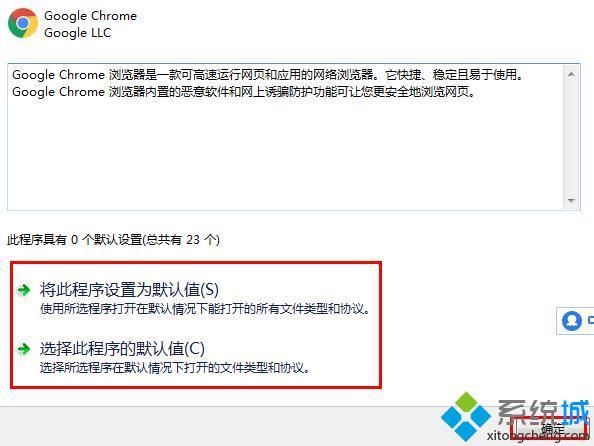
以上就是win7系统更改默认浏览器的方法步骤,有需要的用户可以按照上述步骤更改,希望可以帮助到你。
我告诉你msdn版权声明:以上内容作者已申请原创保护,未经允许不得转载,侵权必究!授权事宜、对本内容有异议或投诉,敬请联系网站管理员,我们将尽快回复您,谢谢合作!










